
Додавання інтерактивних діаграм у Numbers на Mac
Інтерактивна діаграма може відображати дані поетапно, що дає змогу демонструвати пов’язані між собою групи даних. Інтерактивні діаграми можна використовувати для відображення таких даних як рівень продажів за групами за певний проміжок часу, витрати за відділами та зміни чисельності населення різних регіонів, розділених за континентами.
Наведена нижче інтерактивна діаграма відображає зростання чисельності трьох різновидів протягом трьох років.
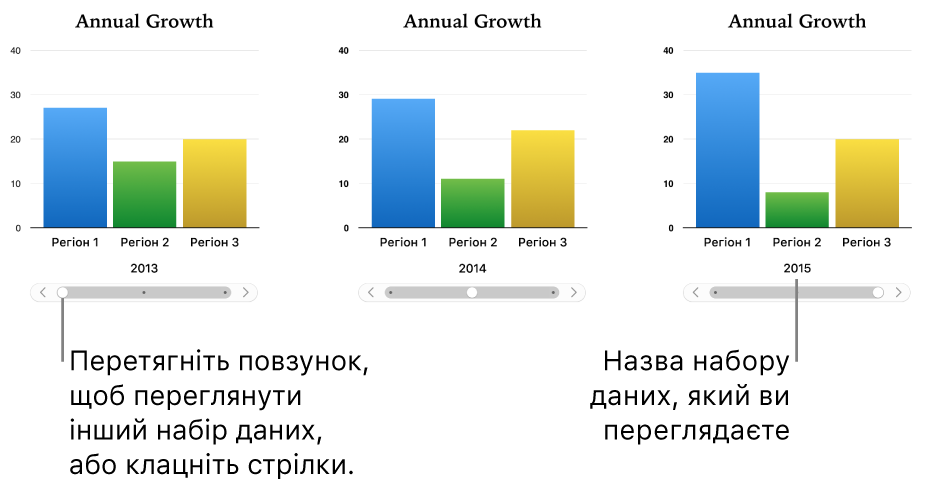
Працювати з діаграмою можна за допомогою повзунка та кнопок або використовуючи тільки кнопки.
Щоб створити ці діаграми, можна додати порожню діаграму до таблиці, а тоді вибрати клітинки таблиці, що містять потрібні для відображення дані. Або ж, можна спочатку виділити клітинки, а тоді створити діаграму, в якій відображатимуться дані з цих клітинок. У будь-якому разі, після внесення змін до даних у таблиці діаграма оновлюється автоматично.
Порада. Про різні типи діаграм можна довідатися в шаблоні «Основи діаграм». Щоб відкрити його, виберіть меню Файл > Створити (меню «Файл» розташовано вгорі екрана), клацніть «Основні» на лівій бічній панелі, а потім двічі клацніть шаблон «Основи діаграм». У шаблоні «Основи діаграм» клацайте вкладки вгорі шаблону, щоб переглянути аркуші, кожен із яких описує певний тип діаграми.
Створення інтерактивної діаграми
У цьому завданні описано, як спочатку додати діаграму, а тоді вибрати дані для неї. Також можна вибрати дані до створення діаграми.
Клацніть
 на панелі інструментів, а потім виберіть «Інтерактивна».
на панелі інструментів, а потім виберіть «Інтерактивна».Щоб переглянути інші стилі, скористайтеся стрілками.
Клацніть діаграму або перетягніть її на аркуш.
Клацніть кнопку «Додати дані діаграми».
Якщо кнопка «Додати дані діаграми» не відображається, перевірте, чи вибрано діаграму.
Клацніть клітинки таблиці з даними, які потрібно використати, або потягніть, щоб виділити діапазон клітинок. Щоб додати дані з усього рядка або стовпця, клацніть таблицю, потім клацніть номер чи букву цього рядка або стовпця.
Можна вибрати клітинки в одній чи кількох таблицях, зокрема в таблицях на різних аркушах. Під час редагування посилань на дані діаграм з’являється крапка на вкладці кожного аркуша, що містить дані, використані в діаграмі.
Щоб визначити, рядки чи стовпчики потрібно зображати як ряди даних, клацніть спливне меню на панелі внизу вікна та виберіть потрібну опцію.

Клацніть «Готово» на панелі внизу вікна.
Щоб змінити тип керування для взаємодії з діаграмою, клацніть діаграму, а тоді виберіть вкладку «Діаграма» на бічній панелі «Формат»
 .
.Натисніть спливне меню під елементом «Інтерактивна діаграма» й виберіть опцію «Тільки кнопки».